Модульная сетка документа
При подготовке издания вам придется общаться с редакторами, корректорами и работниками типографии – знание полиграфических терминов вам не повредит.
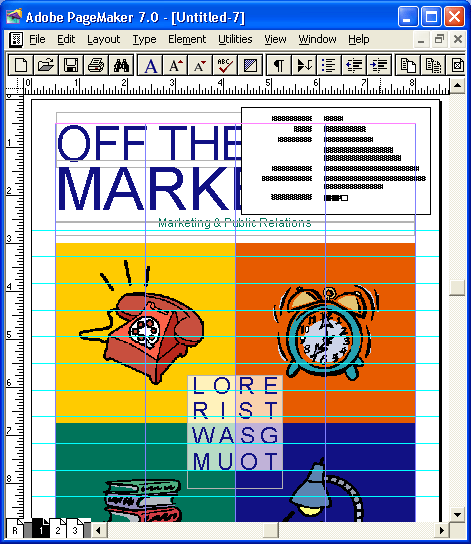
Рис. 13.2. Основные элементы страницы публикации
Границы полей
Основными вспомогательными линиями на странице являются границы полей, образующие полосу набора. Границы полей для главной страницы-шаблона определяются в диалоговом окне Document Setup (Параметры документа). Для дополнительных страниц-шаблонов границы полей задаются в диалоговом окне Master Page Options (Параметры страницы-шаблона), открываемом отдельно для каждого из шаблонов.
Если вы посмотрите на чистую страницу документа, то обнаружите, что верхняя и нижняя границы колонки отмечены розовой линией, а боковые – почему-то синей, такой же, как границы колонок. В действительности это и есть границы единственной колонки, совпадающей по размерам с полосой. Если вы ухватите синюю линию инструментом Pointer Tool (Стрелка), то можно перетащить ее на другое место страницы. При этом становится видна розовая граница поля, ранее закрытая границей колонки. Рис. 13.3 иллюстрирует эту операцию.
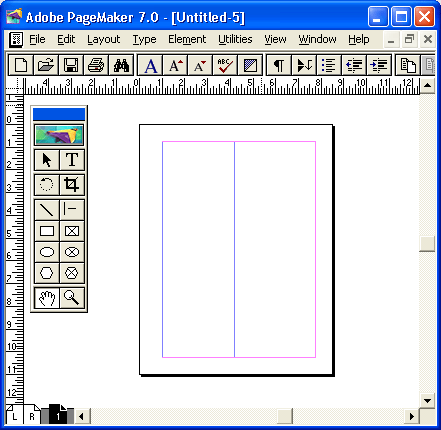
Рис. 13.3. Смещение границы колонки инструментом Pointer
Границы полей можно установить только для шаблон-страниц документа – основного и дополнительных. Поля для основного шаблона устанавливаются в диалоговом окне Document Setup (Параметры документа), это окно описано в гл. 12. Поля для дополнительных шаблонов задаются в диалоговом окне Master Page Options (Параметры страницы-шаблона), открываемом из палитры шаблон-страниц. О палитре шаблон-страниц рассказывается в разд. "Шаблоны" данной главы. Поля нельзя смещать вручную, но можно менять в любой момент работы над документом, обращаясь для этого к необходимым диалоговым окнам. С изменением размера полей должно изменяться и размещение текстовых и графических блоков. Этот процесс называется настройкой макета и описан в предыдущей главе.
